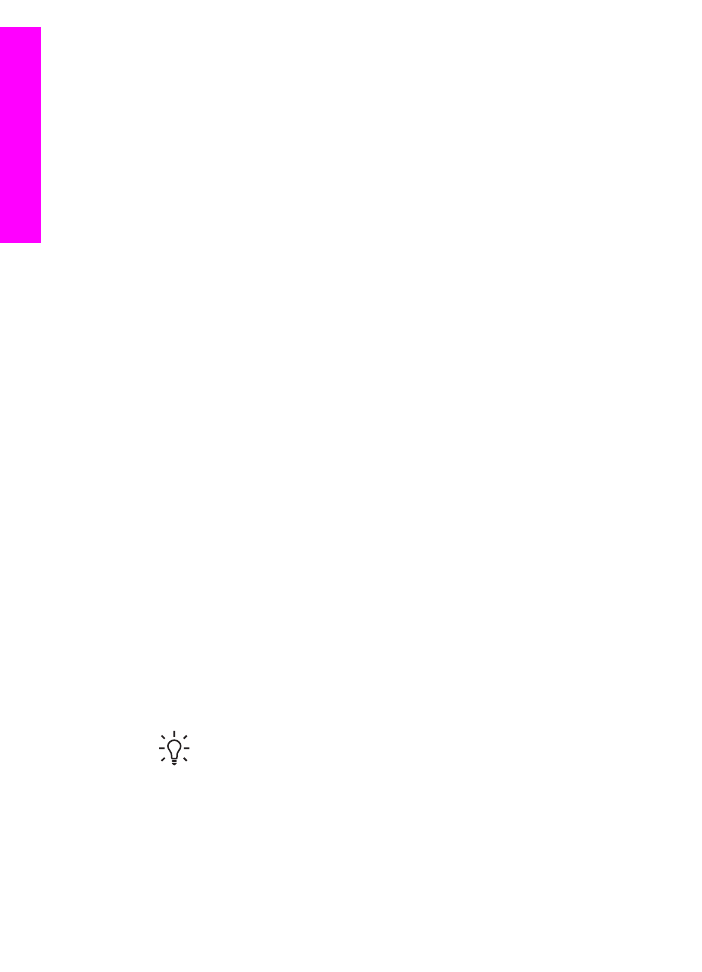
Печат от приложни програми
Повечето от настройките за печат се задават автоматично от приложната
програма, от която печатате, или от технологията HP ColorSmart. Нужда да
променяте настройките на ръка възниква само когато променяте качеството на
печат, печатате на специални типове хартия или прозрачно фолио или
използвате специални функции.
За да печатате от приложната програма, която използвате за създаване на
вашия документ (за потребители на Windows)
1.
Проверете дали във входната тава има заредена хартия.
2.
От менюто Файл на вашата приложна програма щракнете върху Печат.
3.
Изберете като принтер HP All-in-One.
4.
Ако имате нужда от промяна на настройките, щракнете върху бутона, който
отваря диалоговия прозорец Свойства.
В зависимост от вашата приложна програма, този бутон може да се нарича
Предпочитания, Свойства, Опции, Настройка на принтера или Принтер.
5.
Изберете подходящите опции за вашето задание за печат, като използвате
функциите, налични в разделите Качество на хартията, Допълнителна
обработка, Ефекти, Основни положения и Цвят.
Съвет
Можете лесно да изберете подходящи опции за вашето
задание за печатане, като изберете една от предварително
дефинираните задачи за печат в раздела Printing Shortcuts (Преки
пътища за печат). Щракнете върху тип задача за печат в списъка
What do you want to do? (Какво искате да направите?). Настройките
по подразбиране за този тип задание за печат са зададени и
обобщени в раздела Printing Shortcuts (Преки пътища за печат).
Ако е необходимо, на това място може да промените настройките, а
78
HP Officejet 7200 series all-in-one
Печат
от
вашия
ко
мпютър
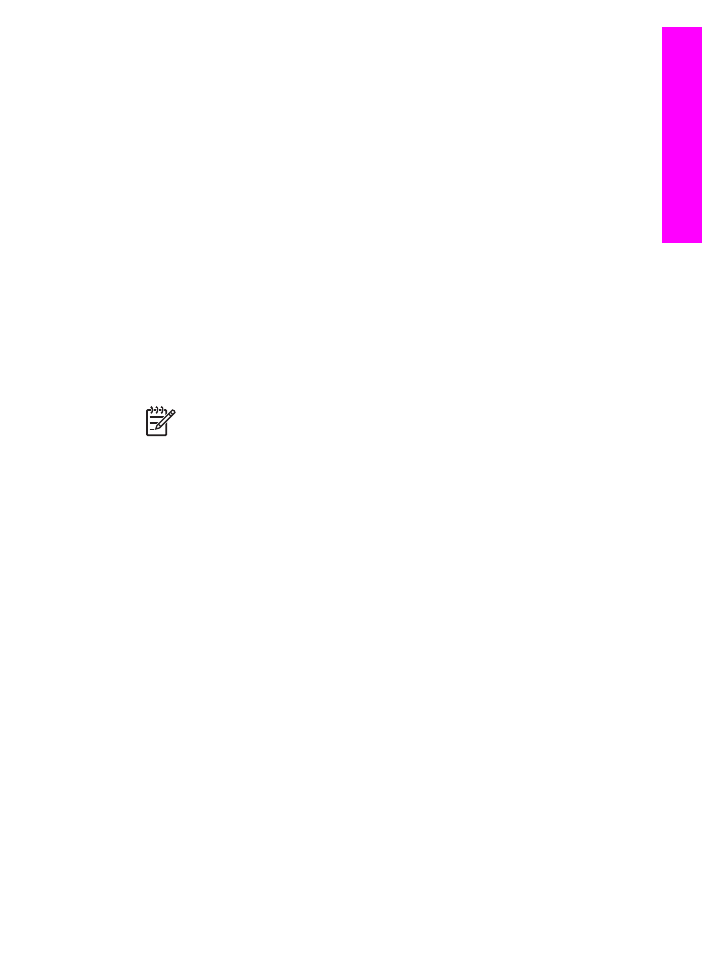
може да направите вашите промени и в други раздели на диалоговия
прозорец Свойства.
6.
Натиснете OK, за да затворите диалоговия прозорец Свойства.
7.
Щракнете върху Печат или OK, за да започнете печата.
За да печатате от приложната програма, която използвате за създаване на
вашия документ (за потребители на Macintosh)
1.
Проверете дали във входната тава има заредена хартия.
2.
Изберете HP All-in-One в Chooser (OS 9), Print Center (OS 10.2 или по-
стара), или Printer Setup Utility (OS 10.3 или по-нова), преди да започнете
да печатате.
3.
От менюто Файл на вашата приложна програма изберете Настройка на
страницата.
Появява се диалоговият прозорец Настройка на страницата, който ви
позволява да зададете размера на хартията, ориентацията и мащабирането.
4.
Задайте атрибутите на страницата:
–
Изберете размера на хартията.
–
Изберете ориентацията.
–
Въведете процента на мащабиране.
Забележка
За OS 9 диалоговият прозорец Настройка на
страницата освен това съдържа опции за печат на огледална (или
обърната) версия на изображението и за коригиране на полетата на
страницата за двустранен печат.
5.
Натиснете OK.
6.
От менюто Файл на вашата приложна програма изберете Печат.
Появява се диалоговият прозорец Печат. Ако използвате OS 9, се отваря
панелът Общи. Ако използвате OS X, се отваря панелът Копия и страници.
7.
Променете настройките за печат за всяка опция от изскачащото меню
според нуждите на вашия проект.
8.
Щракнете върху Печат, за да започнете печатането.